相信很多朋友都遇到过以下问题,就是WIN10系统设置鼠标指针轨迹的操作步骤。针对这个问题,今天手机之家小编就搜集了网上的相关信息,给大家做个WIN10系统设置鼠标指针轨迹的操作步骤的解答。希望看完这个教程之后能够解决大家WIN10系统设置鼠标指针轨迹的操作步骤的相关问题。
有很多人不了解WIN10系统设置鼠标指针轨迹,那么今天小编就在这里给大家分享一点我的小经验,希望可以给你们带来帮助。
WIN10系统设置鼠标指针轨迹的操作步骤

1、进入Win10系统的设置页面;
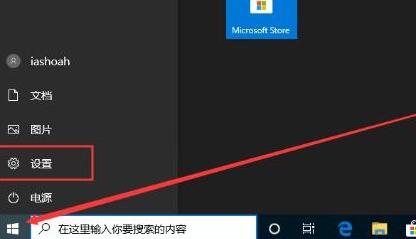
2、带设置页面弹出后选取“设备”;
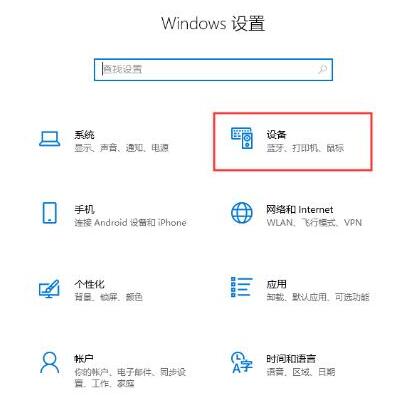
3、接着,依次点击“鼠标”、“其他鼠标选项”;如图所示:
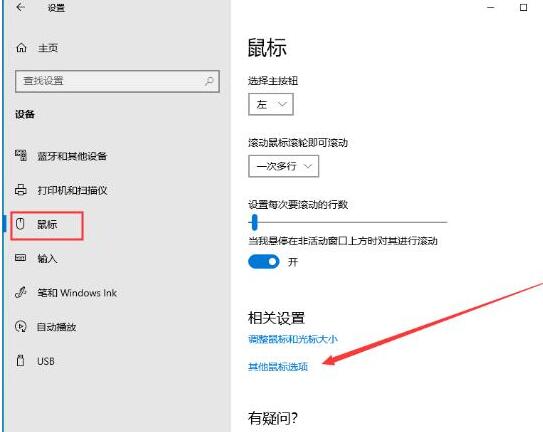
4、最后,只需要在指针选项中找到“显示指针轨迹”选项,并将之勾选。
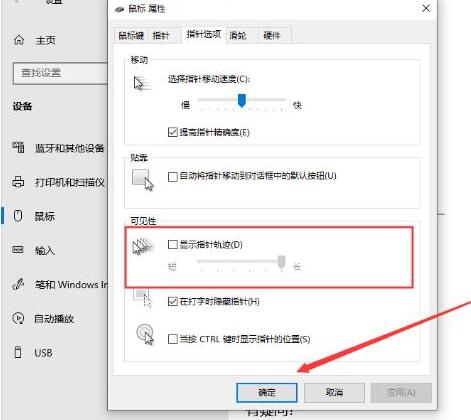
上文就讲解了WIN10系统设置鼠标指针轨迹的操作方法,希望有需要的朋友都来学习哦。